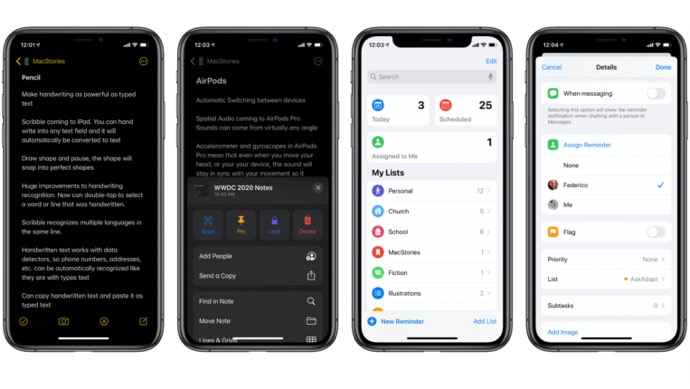
여러분 아이폰 메모 잘 쓰시나요? 필자가 안드로이드폰으로 옮겨탔다가 대체품을 못찾고 제일 그리워했던? 기능이 메모인데요. 이번에 메모 및 미리 알림이 iOS 14과 iPadOS 14 에서 각각 상당한 업데이트가 됐습니다.
두 응용 프로그램의 작동 방식에 근본적인 변화는 없습니다. 다만 실질적인 새로운 기능들이 참가 됐으며, 변경된 목록은 놀라 울 정도로 풍부합니다. 또한 모든 것이 모던하게 보이도록 시각적으로 향상된 모습을 보여주고 있습니다.
참고 기사
크게 달라진 아이폰 iOS14 진보한 10가지 기능 소개
아이폰 iOS14의 PIP기능으로 유튜브 보는법 (화면 분할 멀티태스킹)
1. 미리 알림
이번에 정말 많이 바껴 깜놀한 미리 알림. 저도 잘 쓰고 있는데, 업뎃 후 왠지 맥북과 싱크가 안돼길래 찾아보니, 맥북에 카탈리나 이상의 macOS 가 깔려 있어야 했습니다. 참고하세요.
공유 목록에서 알림을 할당
공유 목록은 쇼핑에는 좋을지 모르지만 생산성에 관해서는 알림에 빠져있었습니다, iOS 14과 iPadOS 14에서 목록을 공유하는 모든 사용자에 대해 별도의 알림을 할당하여 각 작업의 책임자를 명확하게 할 수 있습니다. 이러한 알림은 새로운 "할당 된"스마트 목록에 추가되지만 필요에 따라 거부 할 수 있습니다.

스마트 목록 숨기기 및 정렬
스마트 리스트는 5 개의 옵션에서 숨기기 또는 표시를 선택할 수있게되었습니다.
"오늘" "시간 설정 있음" "모든" "플래그" "할당 된"의 5 가지 옵션 중 하나를 비 표시하거나 표시할지 여부를 선택할 수있게되었습니다
또한 원하는 레이아웃으로 표시하도록 정렬 할 수 있습니다.
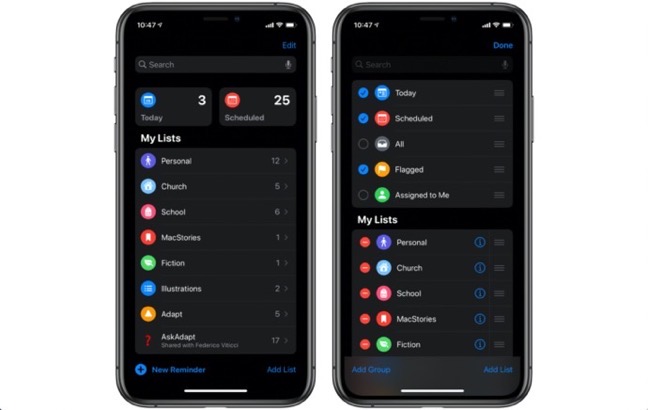
작업이 할당 된 목록이 표시
오늘과 날짜 설정있어 스마트 목록을 표시 할 때 이전에 알림은 각 작업이 어떤 목록에 할당되어 있는지가 표시되지 않았습니다 그것이 변경된 모든 작업은 작업 제목 바로 아래에 목록이 회색으로 표시되게되었습니다
목록보기에서 작업 만들기
새 작업을 만들려면 목록을 열 필요가 없게 되었습니다. 메인리스트 뷰에서도 "새 알림" 버튼에 액세스 할 수있게되었습니다.
일괄 편집 작업
여러 작업이 선택되어있는 경우, 그 작업에서 할 수있는 옵션이 늘어났습니다. 날짜를 일괄 적으로 지정하거나 하나의 목록으로 이동하거나 플래그를 세우거나 완료 표시를하거나 제거 할 수 있습니다
새로운 날짜 선택 기능
전체 시스템의 다양한 응용 프로그램에서 표준 스크롤 날짜 선택기가 더 효과적인 일정보기로 대체했기 때문에 알림에 작업을 할당 할 날짜를 빠르게 누르거나 클릭합니다

이모티콘 및 목록의 새로운 심볼
Apple은 목록 아이콘에 할당 할 수있는 SF Symbols의 수에 대해서는 아직 거의 다루지 않지만 몇 가지 새로운 옵션이 올해 추가되었습니다. 아이콘 세트 대신 임의 이모티콘을 사용할 수 있기 때문에 목록을 개인화할 수 있는 수천 이상의 옵션이 제공되게 됐습니다.

검색 기능 강화
작업에 할당 된 메모, 사람, 장소를 식별 할 수있는 검색 기능을 통해 알림을보다 쉽게 찾을 수있 게했습니다.
2. 메모
사이드 바의 디자인을 일신
Notes는 다시 설계된 목록보기에서 둥근 모서리를 채용하고 있으며, 특정 폴더에 핀으로 고정 된 메모와 핀으로 고정되지 않은 메모의 시각적 구분이 명확하게되었습니다 또한 핀 고정 된 섹션은 축소 및 배포 할 수 있습니다

검색의 톱 히트
최근의 것이 최고 히트에 표시되게되었습니다
액션 메뉴의 일신
메모 목록을 표시 할 때와 메모를 편집 할 때 모두에서 동작 메뉴 (3 점 아이콘으로 표시)이 새롭게 디자인되었습니다

복사 작업을 전송
디자인이 변경된 액션 메뉴에는 "사본을 보내기" 라는 새로운 옵션이 있습니다 표준 공유 시트가 열리고 메모를 다른 응용 프로그램으로 쉽게 전송할 수 있습니다. 예를 들어, "파일"응용 프로그램에 저장하면 메모는 ".txt"문서입니다
Aa을 길게 누르면 스타일을 빠르게 변경 가능
키보드가 포함 된 iPad에서 입력하는 동안 Aa 스타일 메뉴를 화면에 표시 한 것이 있는데, 키보드 단축키가없는 스타일 (글 머리 기호 및 번호 매기기 목록 등의 목록 옵션 )을 쉽게 전환 할 수 있습니다.
그러나 iPhone은 스타일을 변경하기 위해 Aa 메뉴를 열고 그것을 해제하고 그것을 바탕으로 되돌리기 위해 다시 열어도 해제하는 번거 로움 이었지만, iOS와 iPadOS 14에서 Aa 버튼을 길게 눌러 메뉴를 열 수있게 되었기 때문에,이 문제는 해결했습니다
손가락을 누른 채로 사용하려는 스타일로 이동하여 해제하면 스타일이 변경 될뿐만 아니라 메뉴도 자동으로 삭제되며 전체 과정이 훨씬 더 유동적으로 느껴집니다
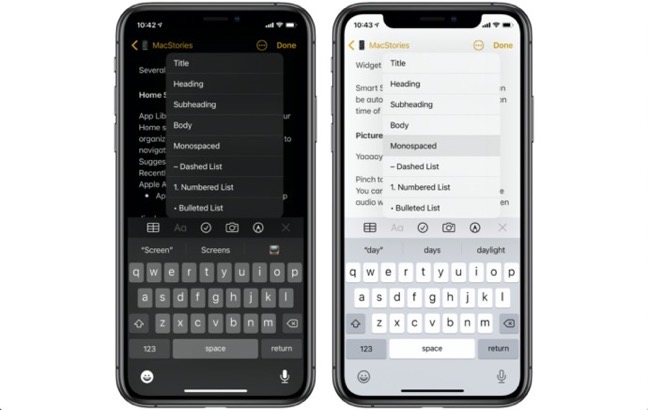
트랙 패드를 사용하여 패널 사이를 슬쩍
이전 메모의 3 열은 iPad의 트랙 패드 제스처를 사용하여 각 패널 간을 넘어갈 수 없어서 왼쪽 패널 버튼을 수동으로 눌러해야 없습니다
iPadOS 14에서는 그것이 변경되어, 폴더 목록 및 메모 목록 메모 편집 모드 사이에서 쉽게 앞뒤로 이동할 수있게되었습니다
Apple Pencil 업데이트에서 필기 및 도형 인식이 가능
노트 필기를 선택할 수있게되었으므로, 복사 및 복제 텍스트로 복사, 색상 변경 등을 할 수있게되었습니다
또한 그림을 그릴 때, 그리고 끝난 후에 화면의 연필을 1 초라도 놓아두면, iPadOS이 불완전한 낙서를 완벽한 형태로 변환 해주게되었습니다

스캔 기능 향상
메모뿐만 아니라 "파일" 응용 프로그램이나 특정 타사 응용 프로그램에서 사용되는 시스템 문서 스캐너가 업그레이드되어 이전보다 정확한 잘라 내기, 더 좋은 스캔을 캡처 할 수있게되었습니다
스타일 조정
총알은 이전보다 커지고 제목의 텍스트뿐만 아니라 수정되어보기가 좋아졌습니다
크게 달라진 아이폰 iOS14 진보한 10가지 기능 소개
크게 달라진 아이폰 iOS14 진보한 10가지 기능 소개
새로운 아이폰의 OS인 iOS14가 새롭게 달라진 점은 무엇인지 한번 알아보도록 하겠습니다. 참고로 영상에 나오는 버전은 개발자용 iOS14 베타 2 버전이구요. 정식 버전은 올 가을 아이폰 12 발표와 ��
tagilog.tistory.com
아이폰 iOS14의 PIP기능으로 유튜브 보는법 (화면 분할 멀티태스킹)
아이폰 iOS14의 PIP기능으로 유튜브 보는법 (화면 분할 멀티태스킹)
아이폰이 iOS14로 업데이트 되면서 여러가지 새로운 기능이 소개됐습니다. 그 중에서 PIP (픽쳐인픽쳐) 기능은 돋보이는 기능 중 하나인데요. PIP 기능은 아이폰에서 동영상을 보거나 패이스타임 ��
tagilog.tistory.com